

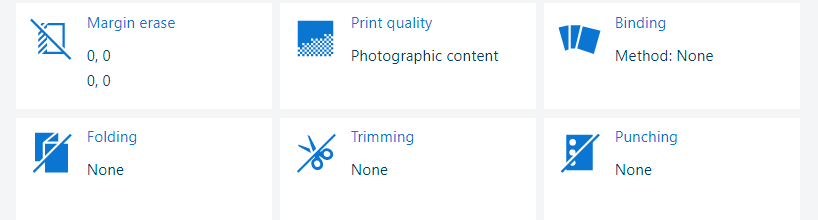 Ausgabeeinstellungen
AusgabeeinstellungenÖffnen Sie den Auftrag in der [Job bearbeiten] -App.
Klicken Sie auf [Bindung].
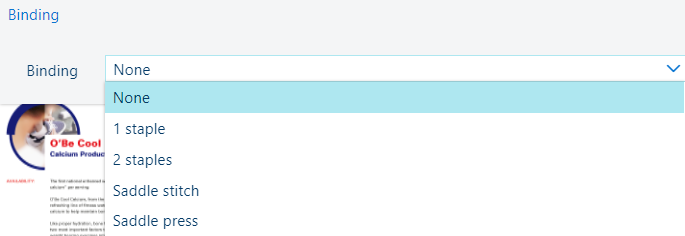 Bindungseinstellungen
BindungseinstellungenWählen Sie eine der [Bindung] -Einstellungen aus.
[Keine]: keine Bindungsmethode.
[1 Heftklammer]: Mit einer Heftklammer heften. Legen Sie den [Position] -Wert fest.
[2 Heftklammern]: mit zwei Heftklammern heften. Legen Sie den [Position] -Wert fest.
[Rückstichheftung]: Broschüren mit Falz heften. Legen Sie den [Position] -Wert fest.
[Rückstichdruck]: Broschüren mit komprimiertem Buchrücken heften. Definieren Sie die Werte [Position] und [Druckkraft].
Die Bindungseinstellungen hängen vom Endbearbeitungsgerät und der Broschüreinheit ab, die an den Drucker angeschlossen sind.
Schließen Sie das Pop-up-Fenster.
Klicken Sie auf [OK], um die Änderungen zu speichern.
Öffnen Sie den Auftrag in der [Job bearbeiten] -App.
Klicken Sie auf [Falzen].
Wählen Sie eine der [Falzen] -Einstellungen aus.
Die Falzeinstellungen hängen von der Falteinheit ab, die an den Drucker angeschlossen ist.
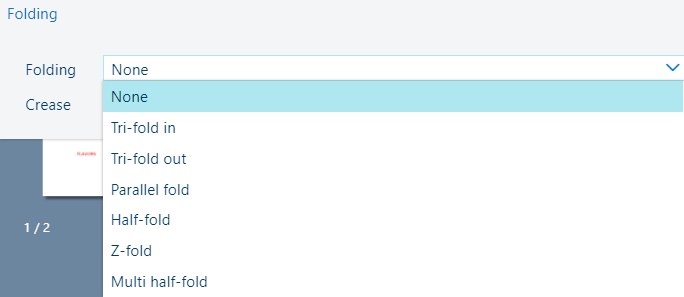 Falzeinstellungen
FalzeinstellungenSchließen Sie das Pop-up-Fenster.
Klicken Sie auf [OK], um die Änderungen zu speichern.
Die Rillung erfolgt durch ein integriertes Endbearbeitungsgerät, das auch Lochmuster lochen kann.
Das Rillen erleichtert den Faltvorgang. Die Qualität der physischen Faltung kann sich verbessern, wenn die Bögen zuvor gerillt wurden.
Öffnen Sie den Auftrag in der [Job bearbeiten] -App.
Klicken Sie auf [Falzen].
Wählen Sie eine der [Rillung] -Einstellungen aus.
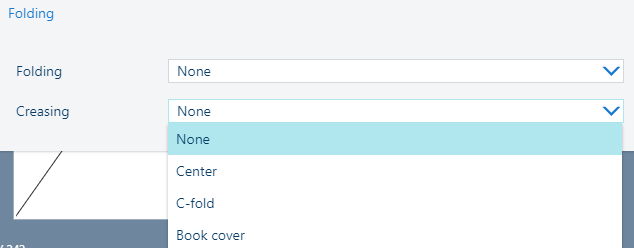 Einstellung [Rillung]
Einstellung [Rillung] Geben Sie mit der [Blätter] -Einstellung an, welche Blätter gerillt werden müssen.
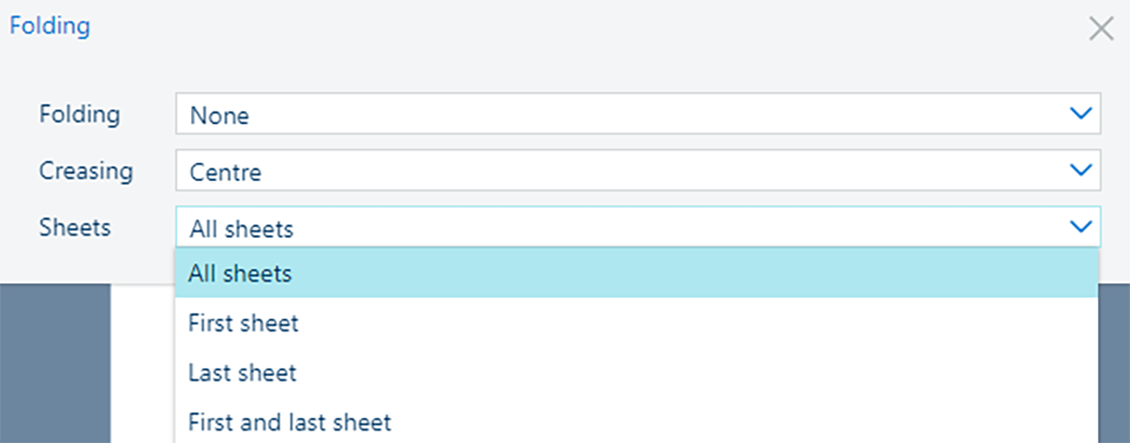 Einstellung [Blätter]
Einstellung [Blätter] Schließen Sie das Pop-up-Fenster.
Klicken Sie auf [OK], um die Änderungen zu speichern.
Öffnen Sie den Auftrag in der [Job bearbeiten] -App.
Klicken Sie auf [Lochen].
Wählen Sie eine der [Lochen] -Einstellungen aus.
Die Locheinstellungen hängen vom Endbearbeitungsgerät ab, das an den Drucker angeschlossen ist.
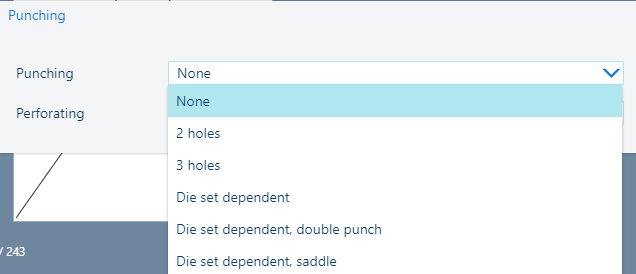 Locheinstellungen
LocheinstellungenSchließen Sie das Pop-up-Fenster.
Klicken Sie auf [OK], um die Änderungen zu speichern.
Öffnen Sie den Auftrag in der [Job bearbeiten] -App.
Klicken Sie auf [Lochen].
Wählen Sie eine der [Perforieren] -Einstellungen aus.
Die Perforierungseinstellungen hängen vom Endbearbeitungsgerät ab, das an den Drucker angeschlossen ist.
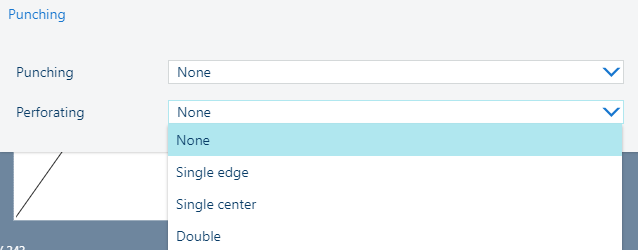 Perforierungseinstellungen
PerforierungseinstellungenWenn Sie [Einzelner Rand] oder [Verdoppeln] auswählen, definieren Sie den Wert für [Position].
Schließen Sie das Pop-up-Fenster.
Klicken Sie auf [OK], um die Änderungen zu speichern.
Verwenden Sie die Einstellung [Zuschneiden], um anzugeben, wie die gedruckten Dokumente zugeschnitten werden sollen.
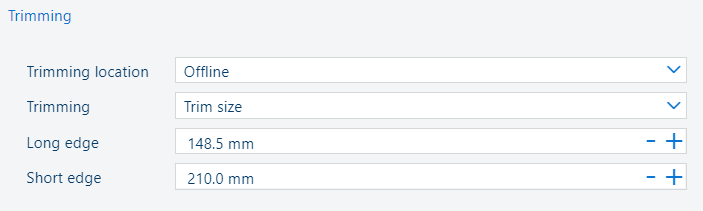 Zuschnitteinstellungen
ZuschnitteinstellungenÖffnen Sie den Auftrag in der [Job bearbeiten] -App.
Klicken Sie auf [Zuschneiden].
Wählen Sie in der Einstellung [Zuschnittposition] [Ausgerichtet] oder [Offline] aus.
Wählen Sie in der Einstellung [Zuschneiden] [Endbearbeitungsformat] oder [Schnittformat] aus.
Wählen Sie bei Auswahl von [Endbearbeitungsformat] das erforderliche Format aus der Liste [Format] aus.
Verwenden Sie bei Auswahl von [Schnittformat] die Felder [Langer Rand] und [Kurzer Rand], um einen Wert einzugeben.
Die Notation {0} bezieht sich auf das Zuschnittformat in mm oder Zoll.
Schließen Sie das Pop-up-Fenster.
Überprüfen Sie das Ergebnis in der realistischen Vorschau.
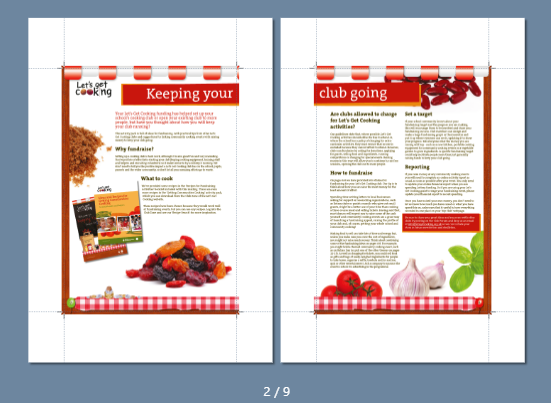 Schneidemarken
SchneidemarkenKlicken Sie auf [OK], um die Änderungen zu speichern.